
Este software reparará errores comunes de la computadora, lo protegerá de la pérdida de archivos, malware, fallas de hardware y optimizará su PC para obtener el máximo rendimiento. Solucione problemas de PC y elimine virus ahora en 3 sencillos pasos:
- Descargar la herramienta de reparación de PC Restoro que viene con tecnologías patentadas (patente disponible aquí).
- Hacer clic Iniciar escaneo para encontrar problemas de Windows que podrían estar causando problemas en la PC.
- Hacer clic Repara todo para solucionar problemas que afectan la seguridad y el rendimiento de su computadora
- Restoro ha sido descargado por 0 lectores este mes.
El registro de Windows 10 es una base de datos importante que contiene configuraciones cruciales, y en este artículo le mostraremos cómo evitar el acceso a las herramientas de edición del registro en su PC.
Para obtener más información, consulte la guía a continuación.
¿Cómo puedo bloquear el acceso al registro?
1. Usando el Editor de políticas de grupo (Windows 10 Pro / Enterprise / Education)
- prensa Tecla de Windows + R para abrir Ejecutar, escriba gpedit.msc y golpea Ingresar.

- La Editor de políticas de grupo local abrirá.
- Ahora, en el panel de la izquierda navega hasta Configuración de usuario> Plantillas administrativas> Sistema.
- En la sección de la derecha verá un Impedir el acceso a las herramientas de edición del registro política. Haz doble clic en él.
- En la nueva ventana que aparece, seleccione Activado.
- Hacer clic Solicitar y entonces OK.
¿No tiene el Editor de políticas de grupo en la Home Edition de Windows? ¡Habilítalo con este truco!
2. Usar el Editor del registro
- prensa Tecla de Windows + R para abrir Ejecutar, escriba regedit y golpea Ingresar.

- Navegar a
HKEY_CURRENT_USER \ SOFTWARE \ Microsoft> Windows \ CurrentVersion \ Policies - Haga clic con el botón derecho en la carpeta Políticas, seleccione Nuevo y luego haga clic en Clave.
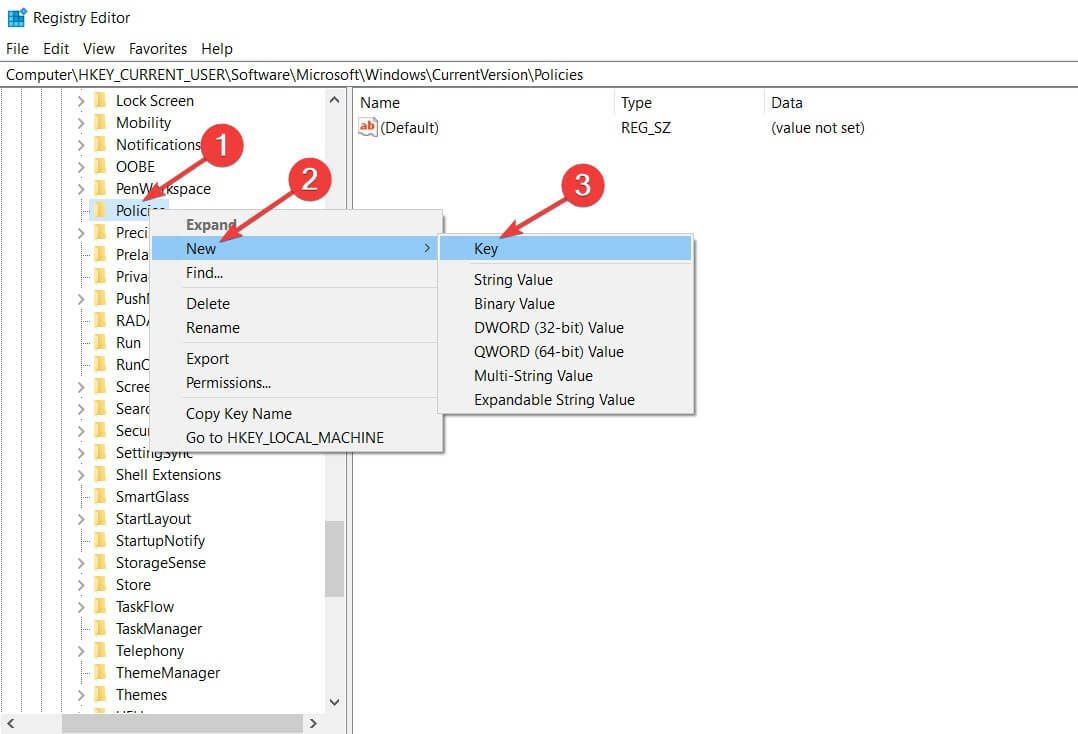
- Nombra la clave recién agregada Sistema y presione Ingresar.
- En Carpeta del sistema, haga clic con el botón derecho en un espacio vacío, seleccione Nuevo y luego haga clic en Valor DWORD (32 bits).
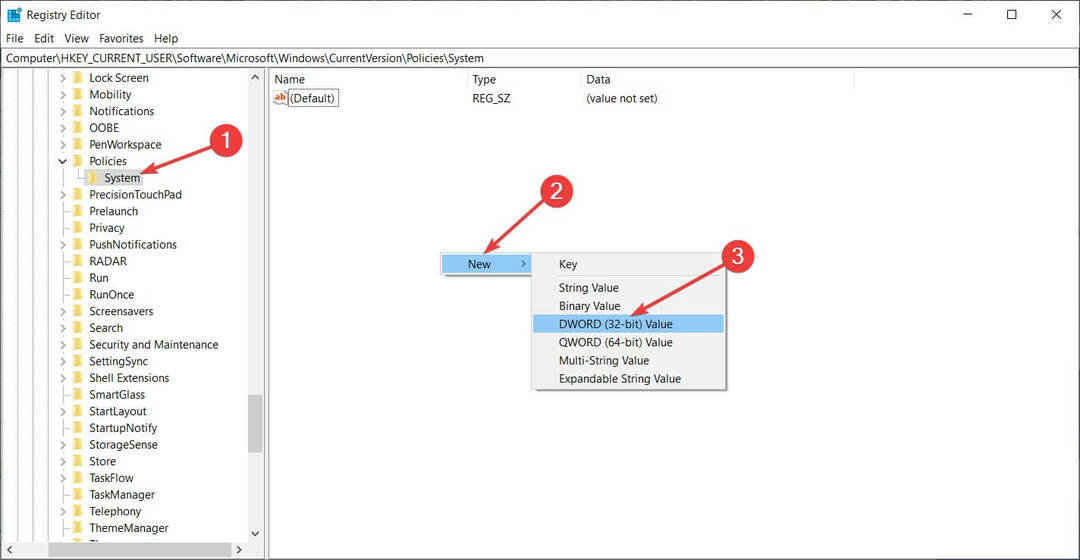
- Nombra la clave DisableRegistryTools.
- Haga doble clic en el DWORD que acaba de crear y cambie su valor de 0 a 1 o 2. El significado de los valores es: 0 - El editor de registro funciona normalmente, 1: el editor de registro no se abre, pero se puede iniciar en modo silencioso con el /s cambiar mientras usa comandos, 2 - El editor de registro no se puede iniciar de forma normal o silenciosa.
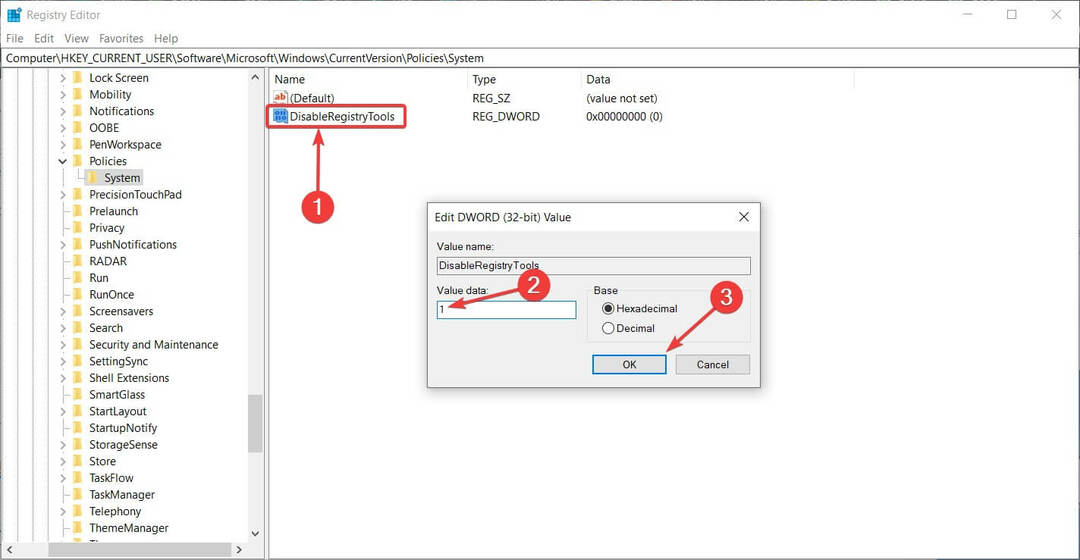
- Pegar OK.
Pocos usuarios informaron que no puede acceder al Editor del registro en su PC. Si ese es el caso, asegúrese de consultar nuestra guía para ese problema.
Ahí lo tienes, estas son las mejores formas de evitar el acceso a las herramientas de edición del registro en tu PC, así que siéntete libre de probar ambas.
Si el proceso lo confundió o si tiene preguntas adicionales, no dude en dejarlas en la sección de comentarios a continuación.
 ¿Sigues teniendo problemas?Arréglelos con esta herramienta:
¿Sigues teniendo problemas?Arréglelos con esta herramienta:
- Descarga esta herramienta de reparación de PC Excelente en TrustPilot.com (la descarga comienza en esta página).
- Hacer clic Iniciar escaneo para encontrar problemas de Windows que podrían estar causando problemas en la PC.
- Hacer clic Repara todo para solucionar problemas con tecnologías patentadas (Descuento exclusivo para nuestros lectores).
Restoro ha sido descargado por 0 lectores este mes.

